EAのセットの仕方
チャートにEAをセットする方法を
解説します。
実際は取引きを行う数分前に行います。
1.MT4を立ち上げます
2.「ツール」→「オプション」をクリック
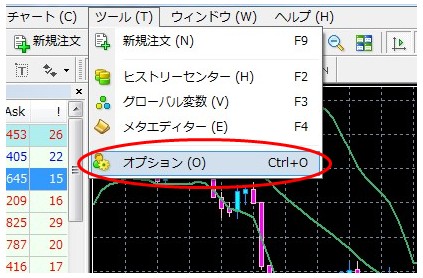
3.「エキスパートアドバイザ」の
「自動売買を許可する」にチェックを入れ、
「OK」をクリック
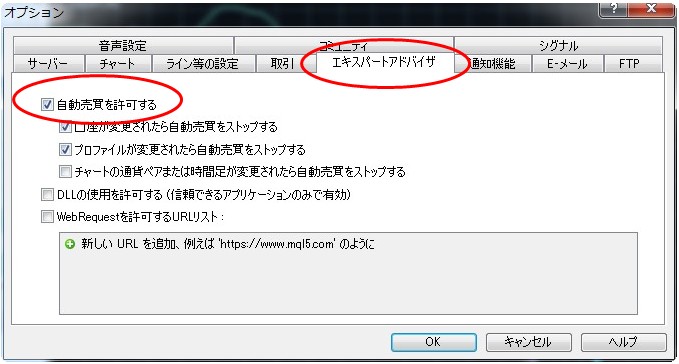
4.自動売買のアイコンが
スタート状態になります
(次回からはツールを使う前に、
アイコンボタンを押すだけでOKです)

オフになっているとツールが動かないので、
ツールをドラッグ&ドロップして使う前に
必ずオンにしておいてください。

※アイコンをクリックすることで
自動売買のオンオフができます
※緊急にEAを止めたい場合は、
自動売買アイコンをクリックすればOKです
5.ナビゲーターに「エキスパートアドバイザ」が
あるので「+」をクリックして開きます
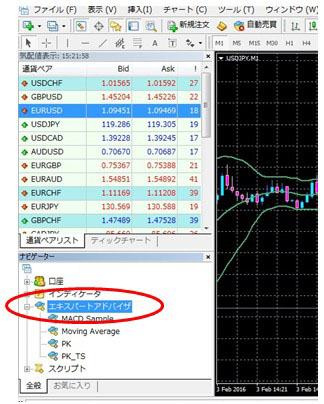
6.セットしたいEA(例ではPK)を
ドラッグ&ドロップで
チャート上にはなします
(OKボタンはまだ押しません)
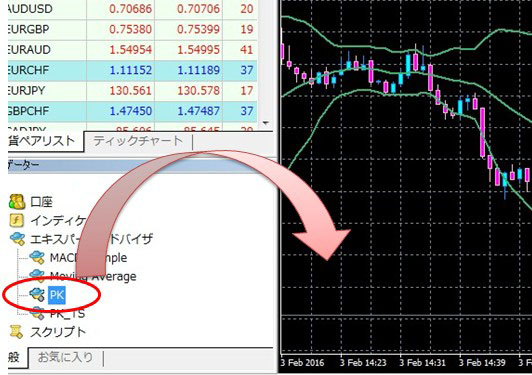
【参考】
EAをセットした後(チャート上にドラッグ&ドロップした後)、
EAがはたらいているときは
チャートの右上にニコちゃんマークが出ます
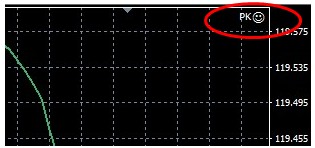
自動売買がオフになっているときなど、
はたらいていないときは
ムスッとした顔になります
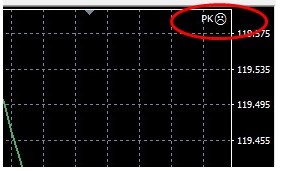
7.「全般」の「自動売買を許可する」に
チェックが入っていることを
確認します
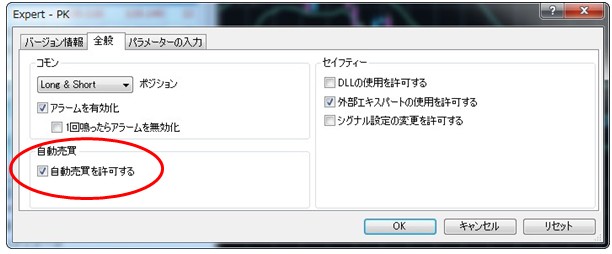
8.「パラメータの入力」で取引きに合わせて
設定を変えることができます
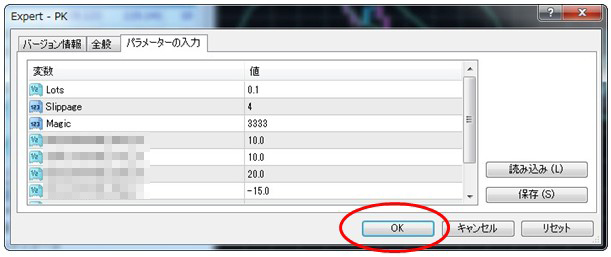
※今は準備なので設定しなくてOKです
※設定する数値は『おすすめ指標』などを
参考にしてください
9.今は押さなくてよいですが
実際に取引きするときは、パラメータ設定後、
指標発表10~5秒前に「OK」ボタンを押します
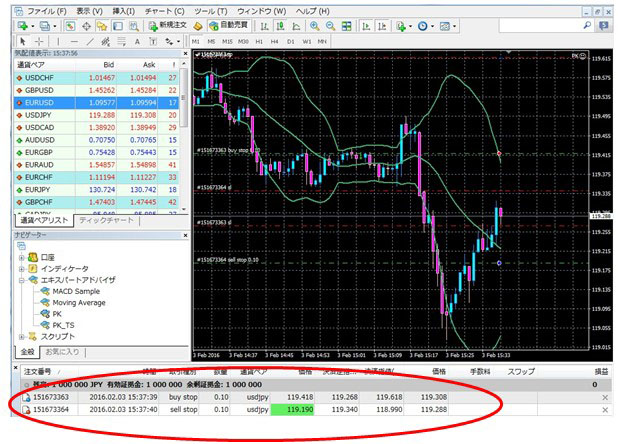
※ツールが動くか確認するときは「OK」を押してもらっても構いません
注文は予約ですので、すぐにキャンセルすれば大丈夫です
※設定は「保存」をクリックすると
保存しておくことができます
「OK」を押すと、
注文の予約が入ります
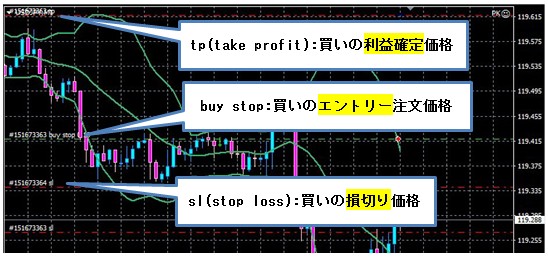
キャンセルは、注文の「×」を押します
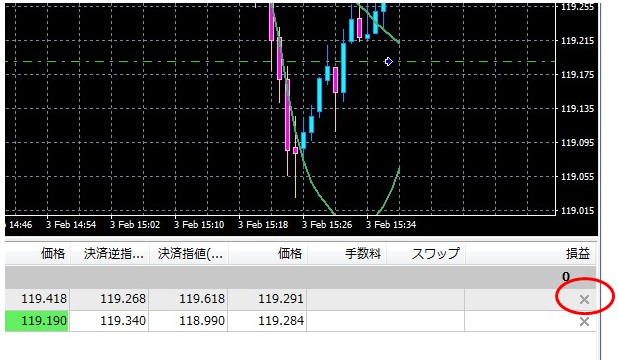
※1番最初に「×」をクリックしたとき
ワンクリック取引の同意が求められます
「私はこれらの利用規約に同意します。」
をチェックして、「OK」を押します
2度目からは表示は出なくなります
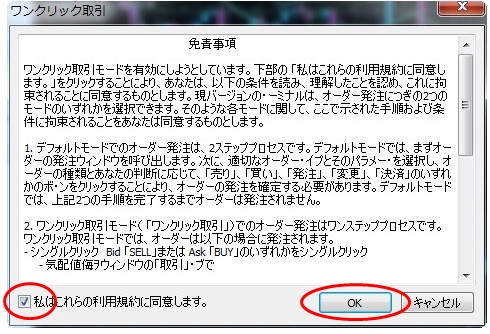
10.EAを削除したい場合は
チャート上で右クリックし
「エキスパートアドバイザ」→「削除」をクリック
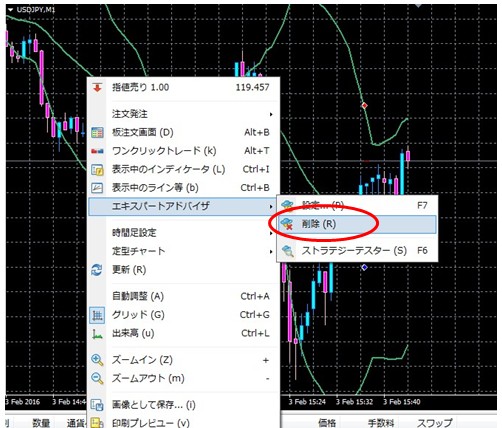
※トレードが終了したらEAを削除するようにしてください
設定したままにしておくと
次回MT4を起動したときに、自動で注文が
入ってしまうことがあります
以上でEAのセット方法の解説を
終わります。


